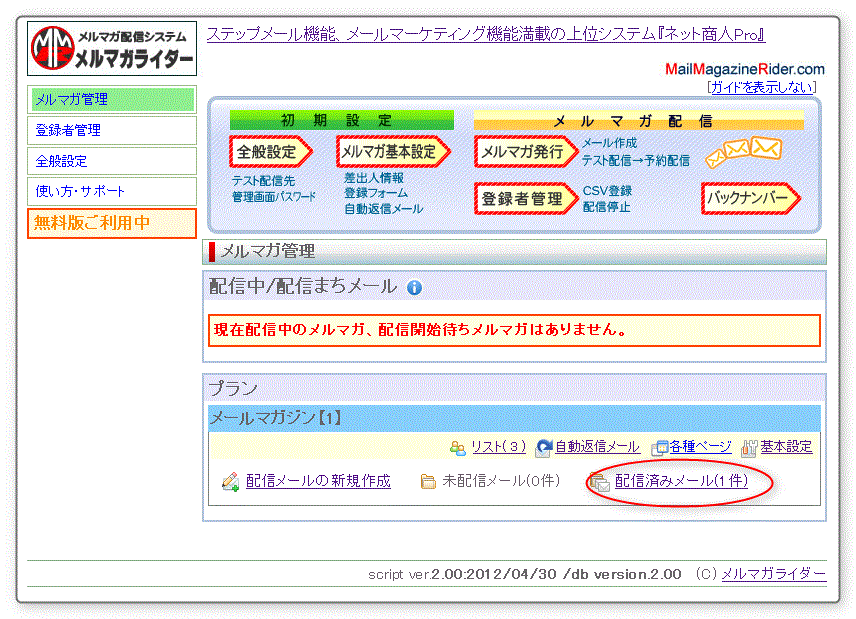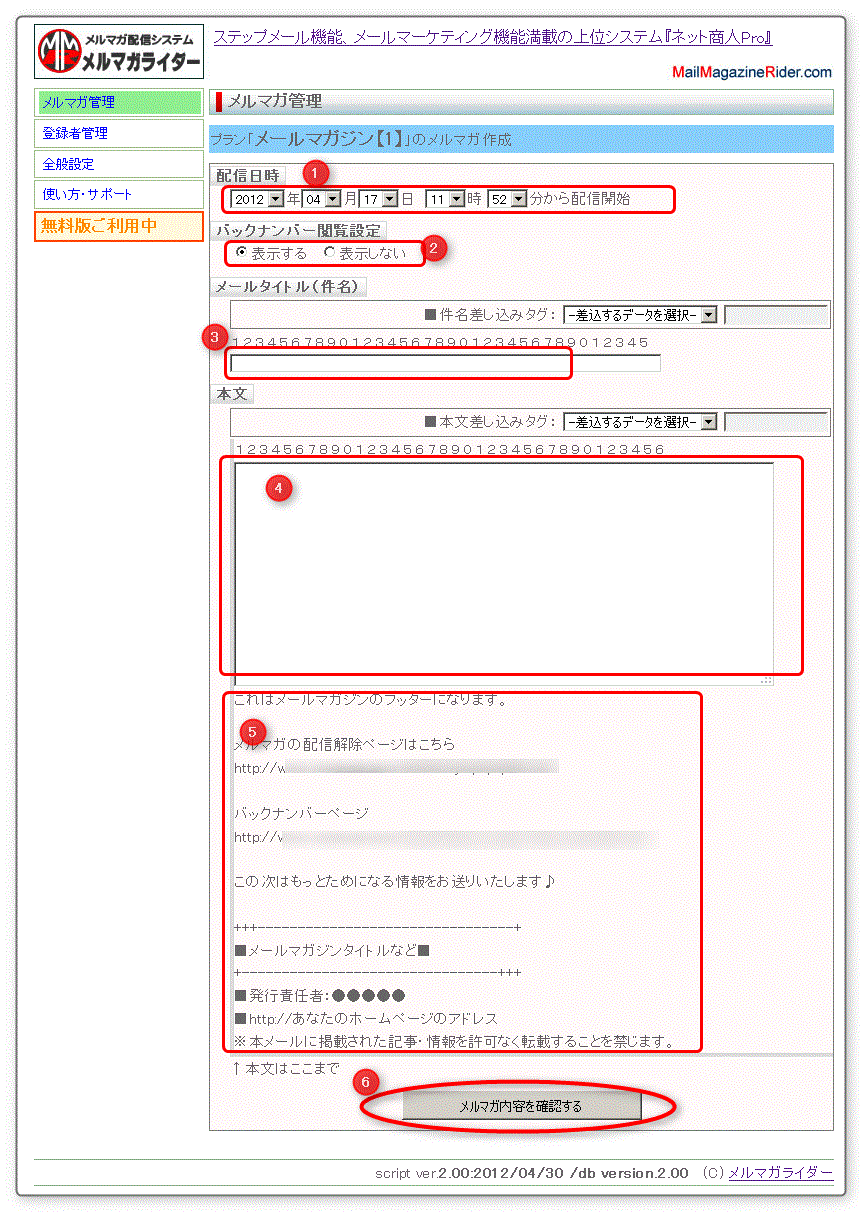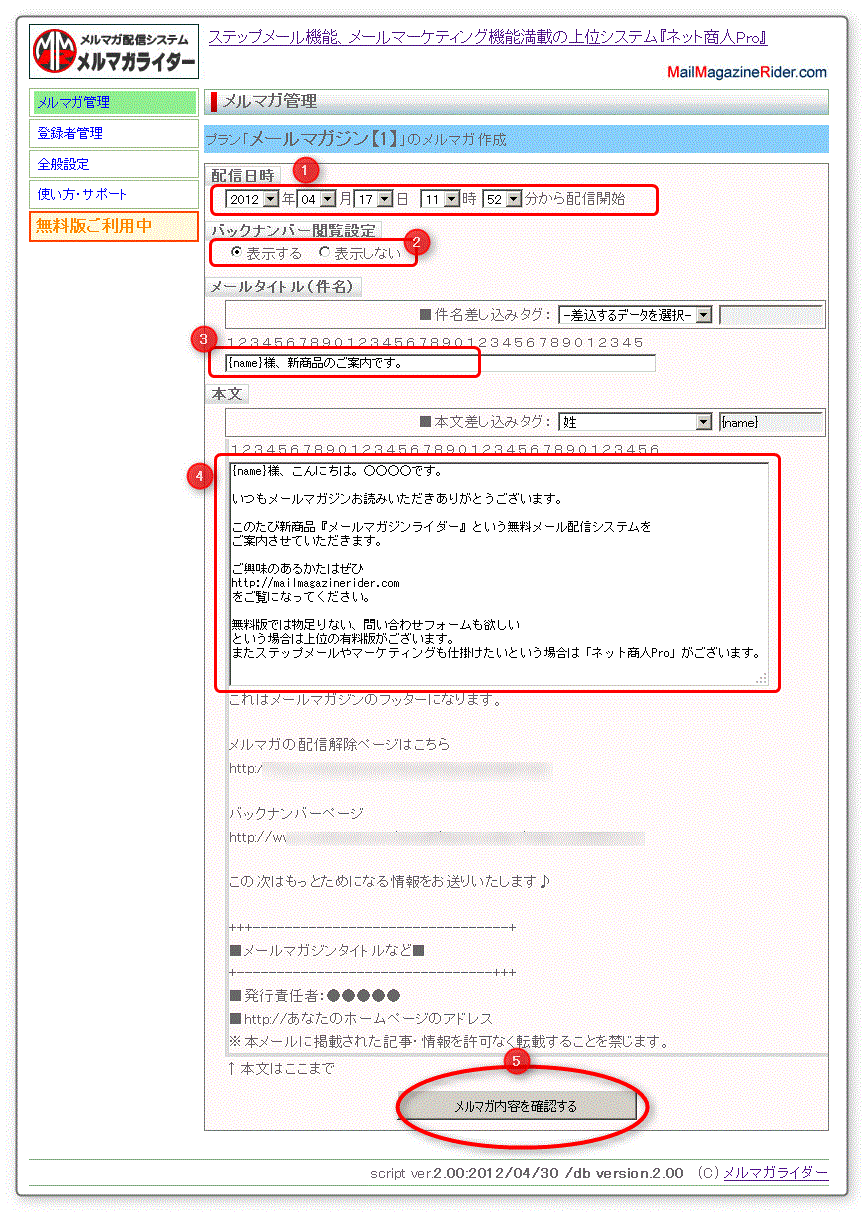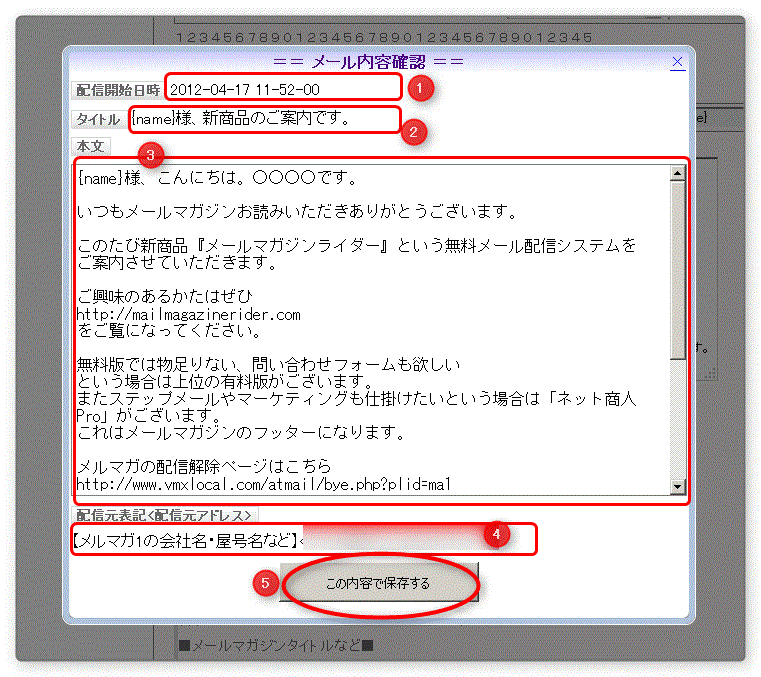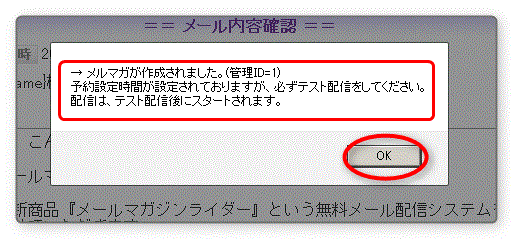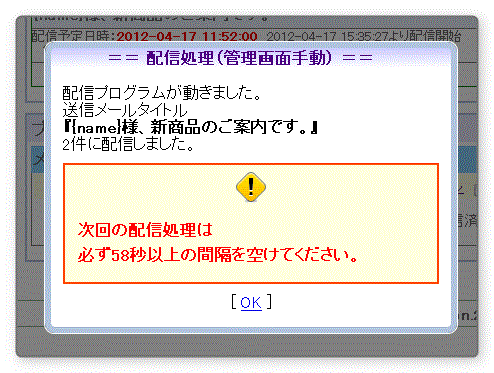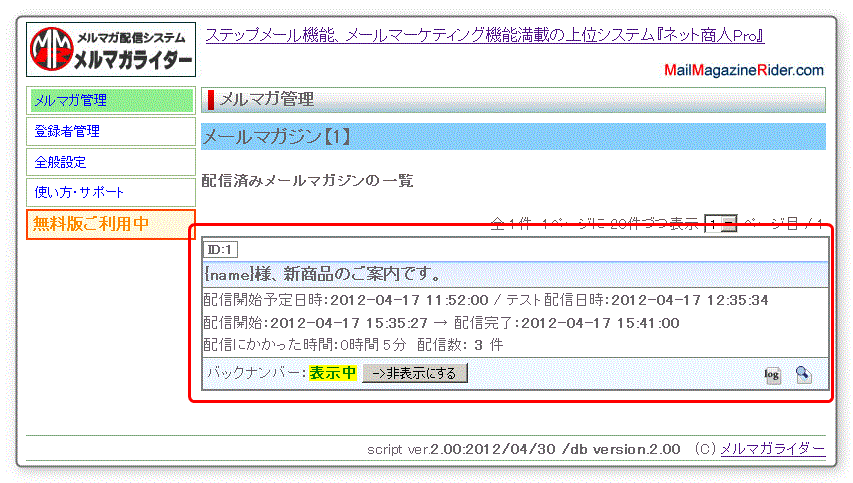メルマガ配信のノウハウ「メルマガライダー」
MailMagazineRider.com
独自配信メルマガシステム
メールマガジンの作成と配信
メールマガジンを配信する前に、実際にフォームからご自身のメールアドレスを2つ、3つ登録しておいてください。
登録したデータは後から配信停止や削除ができます。
1.メルマガの作成
管理画面左の「メルマガ管理」をクリックして「メルマガ管理」画面を出します。

画面がでたら、プランの枠内にある「メールマガジン【1】」の「配信メールの新規作成」をクリックしますと下記画面がでます。
1-1.メールの新規作成画面
- 配信開始時間を設定します。
サーバーでcron機能が利用できて、その設定ができる場合はここで設定した日時になりますと自動で順次分割配信がされます。
cron機能が使えないまたは、cron設定ができない場合は、管理画面から操作して順次分割配信を行います。 - バックナンバー閲覧画面でいま作成するメールを表示するかどうかを決めます。(あとから変更もできます)
- メールの件名(タイトル)を入力
- メールの本文を入力
- メールのフッター部分は、プランの「基本設定」画面で設定したものとなります。
- すべて設定・入力ができたら「メルマガ内容を確認する」ボタンをクリックします。
1-2.メールの作成と作成したメールの内容確認
- 配信開始時間を設定します。
- バックナンバー閲覧画面でいま作成するメールを表示するかどうかを決めます。(あとから変更もできます)
- メールの件名(タイトル)を入力
- メールの本文を入力
- すべて設定・入力ができたら「メルマガ内容を確認する」ボタンをクリックします。
▼
内容確認ボタンをクリックしますと上記のような確認画面がでてきますので、入力した内容を確認します。
OKであれば、「この内容で保存する」ボタンをクリックします。
修正が必要な場合は、右上の「閉じるボタン」をクリックして再度内容を編集してください。
OKであれば、「この内容で保存する」ボタンをクリックします。
修正が必要な場合は、右上の「閉じるボタン」をクリックして再度内容を編集してください。
▼
正常に作成できますと上記のようなアラートボックスがでますのでそのまま「OK」をクリックします。
作成したメールマガジンは、テスト配信が終わってない状態でしたら変更が可能です。また配信スタートしていた場合もいったん配信を停止してから編集が可能です。
作成したメールマガジンは、テスト配信が終わってない状態でしたら変更が可能です。また配信スタートしていた場合もいったん配信を停止してから編集が可能です。
▼
保存したメールマガジンは「未配信メールマガジン」として表示されます。この状態でできることは下記3つになります。
- 編集
- テスト配信
- 削除
1-3.作成したメールのテスト配信
テスト配信が終わっていない状態のメールマガジンは、配信時間を設定していても配信がスタートされません。
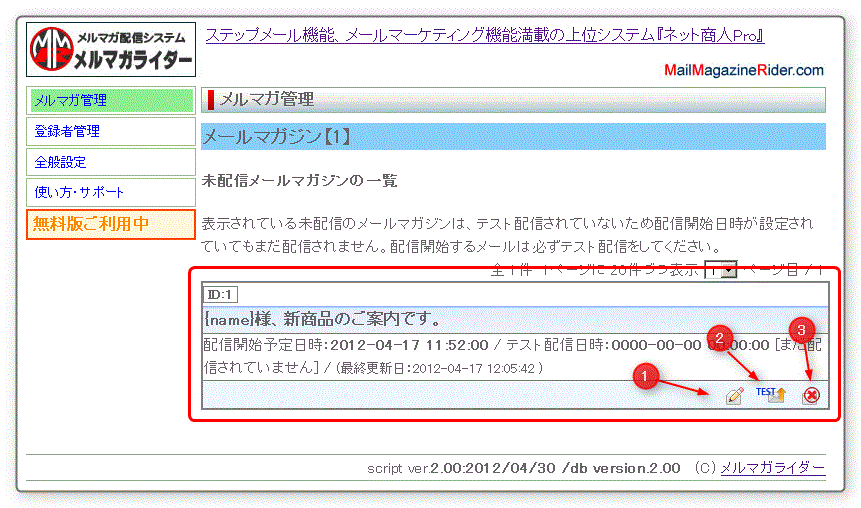
2.「テスト配信」のアイコンをクリックしますとテスト配信が行われます。
▼
テスト配信しますと結果がアラートボックスで確認できます。
そのまま[OK]をクリックしてください。
そしてテスト送信先で設定したメールアドレスに届いたメールを受信してください。
そのまま[OK]をクリックしてください。
そしてテスト送信先で設定したメールアドレスに届いたメールを受信してください。
▼
テスト配信をしたメールは、未配信メールマガジン一覧では表示されなくなり、配信待ちメールマガジンとなります。
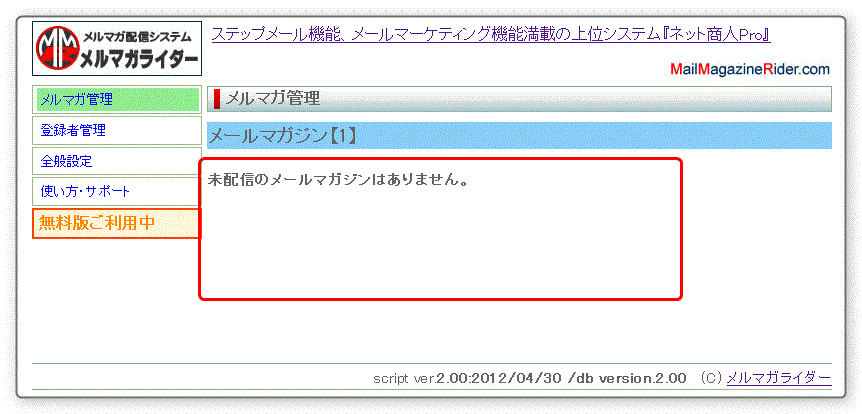
配信時間設定されていて、cron設定されている場合は配信が始まります。
cron設定がされていない場合は、管理画面から「[配信実行(クリックごとに分割配信)]」をクリックするとクリックごとに設定した分割配信数ずつ配信がされます。
cron設定がされていない場合は、管理画面から「[配信実行(クリックごとに分割配信)]」をクリックするとクリックごとに設定した分割配信数ずつ配信がされます。
▼
左メニューの「メルマガ管理」をクリックしてメルマガ管理画面を表示しますと配信待ちになっているメールマガジンが確認できます。
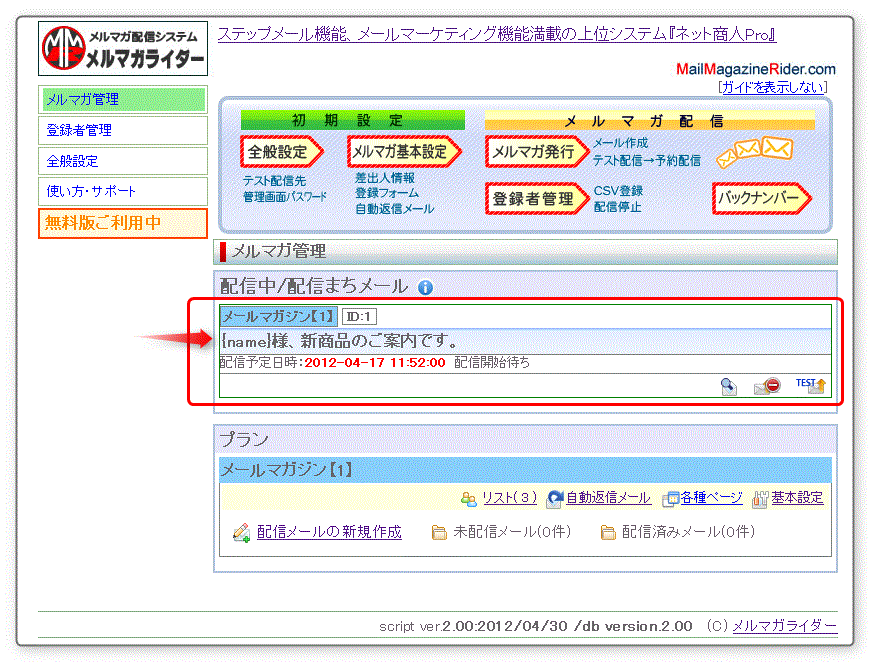
2.メルマガの本番配信
2-1.手動での分割配信
上の手順で作成したメールマガジン「{name}様、新商品のご案内です。」を実際に配信します。インストール直後の設定では
- cron機能を使って自動で分割配信する
- 1回あたりの分割配信数の初期値は「10」
となっていますが、まずは管理画面からの操作で分割配信を行ってみていただくために
に設定を変更します。また登録フォームからアドレスを登録して
- 配信先アドレス数が3通
という状態にしておいてください。
上記の設定になっていることを確認してからメルマガ管理画面を出します。
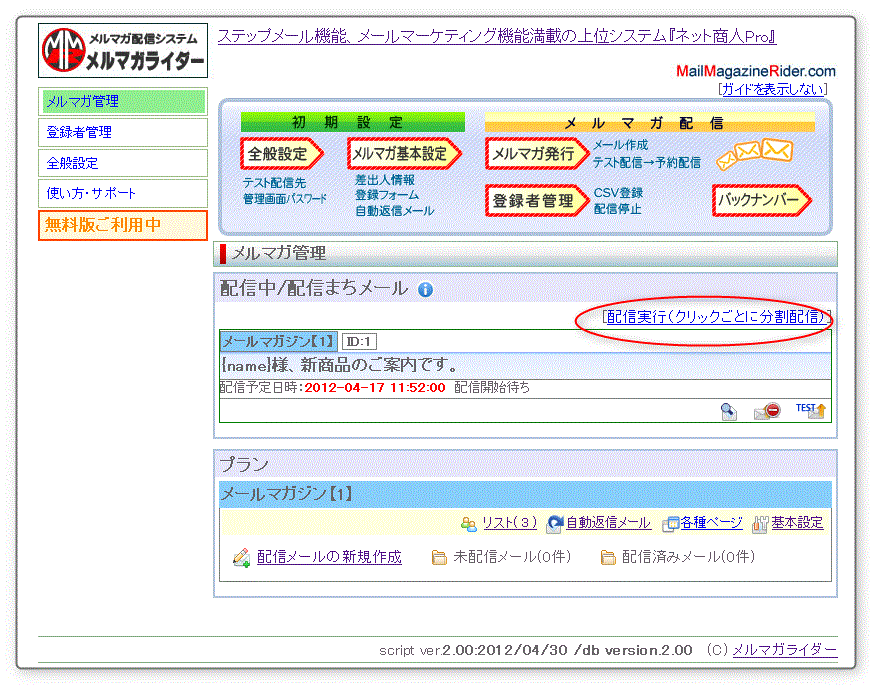
「配信中/配信まちメール」一覧に表示されているメールマガジンの一覧の右上に「[配信実行(クリックごとに分割配信)]」という表示がでます。
作成したメールマガジンの予約配信時間がすぎていれば、この「[配信実行(クリックごとに分割配信)]」をクリックすると「2通」のメールアドレスに配信されますのでクリックしてください。
作成したメールマガジンの予約配信時間がすぎていれば、この「[配信実行(クリックごとに分割配信)]」をクリックすると「2通」のメールアドレスに配信されますのでクリックしてください。
配信処理が行われますと上のような画面が表示されます。
[ OK ]をクリックしてこの画面を閉じて、1分ほど間隔を空けながら「[配信実行(クリックごとに分割配信)]」をクリックするたびに、「2通」ずつ配信されます。
今回は、配信先メールアドレス数が3通、1回で2通配信しますので、2回クリックしますと3通配信が完了します。
そして3回目のクリックで配信完了処理がされて下記のような画面がでます。
[ OK ]をクリックしてこの画面を閉じて、1分ほど間隔を空けながら「[配信実行(クリックごとに分割配信)]」をクリックするたびに、「2通」ずつ配信されます。
今回は、配信先メールアドレス数が3通、1回で2通配信しますので、2回クリックしますと3通配信が完了します。
そして3回目のクリックで配信完了処理がされて下記のような画面がでます。
配信が完了しますと管理画面の「全般設定」で設定してある「システム代表メールアドレス」宛に
メールタイトル:メルマガ管理ID:Xの配信が完了しました。
本文:
完了処理日時:2012-04-DD 15:41:00
メルマガタイトル『{name}様、新商品のご案内です。』
配信完了
配信総数:3
----
管理画面
http://http://www.settidomain.com/mmrider/admin
の内容でメールが届きます。
メールタイトル:メルマガ管理ID:Xの配信が完了しました。
本文:
完了処理日時:2012-04-DD 15:41:00
メルマガタイトル『{name}様、新商品のご案内です。』
配信完了
配信総数:3
----
管理画面
http://http://www.settidomain.com/mmrider/admin
の内容でメールが届きます。
配信がすべて完了したメールマガジンは、メルマガ管理の該当プランの「配信済みメール」から確認ができます。